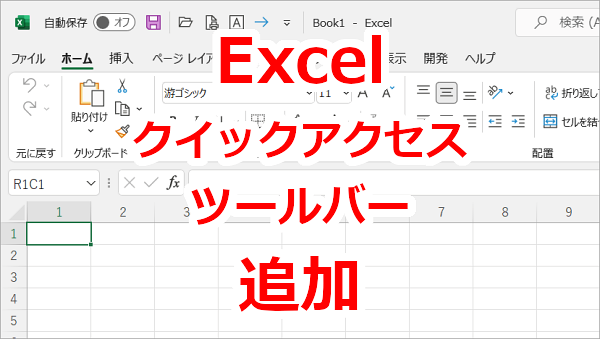
Excelの上部にあるクイックアクセスツールバー。
リボン>挿入>・・・とリボンを辿らずに一発で操作が出来るので便利ですよね。
クイックアクセスツールバーによく使うボタンを表示しておくと良いです。
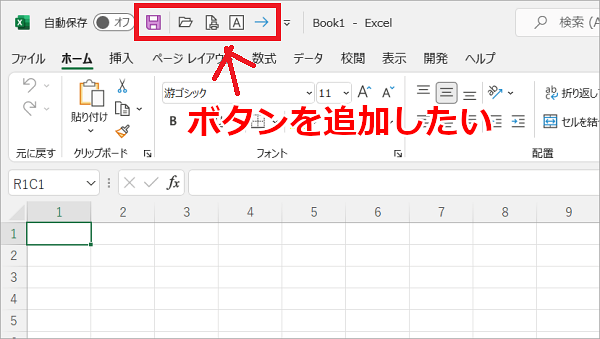
クイックアクセスツールバーにボタンを追加したり、削除する方法の記録です。
< スポンサーリンク >
クイックアクセスツールバーにボタンを追加する方法
「クイック印刷」を追加してみます。
クイックアクセスツールバーの下矢印のボタンをクリックします。
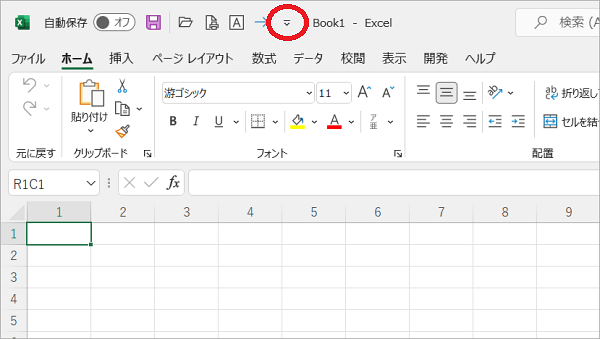
よく使われる操作が表示されているので、「クイック印刷」をクリックします。
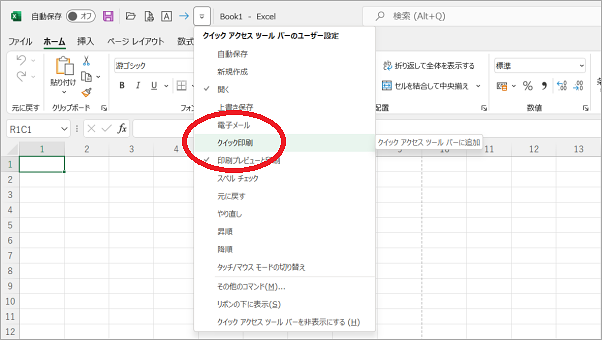
「クイック印刷」ボタンが追加されました。
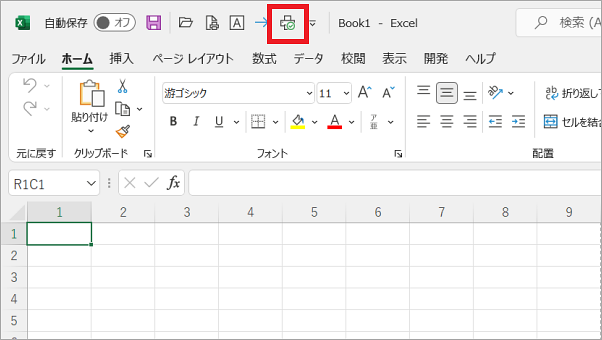
表示されていない操作のボタンを追加したい場合は、クイックアクセスツールバーの下矢印のボタン>[その他のコマンド]をクリックします。
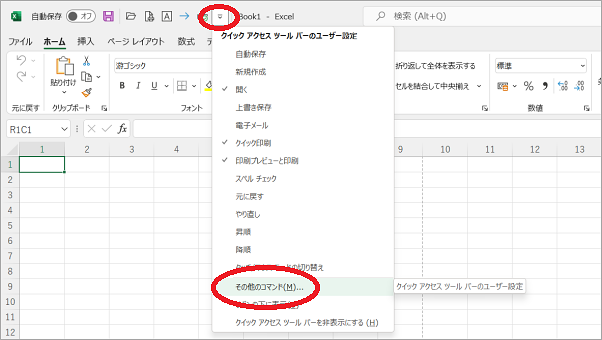
「コマンドの選択」欄をクリックすると
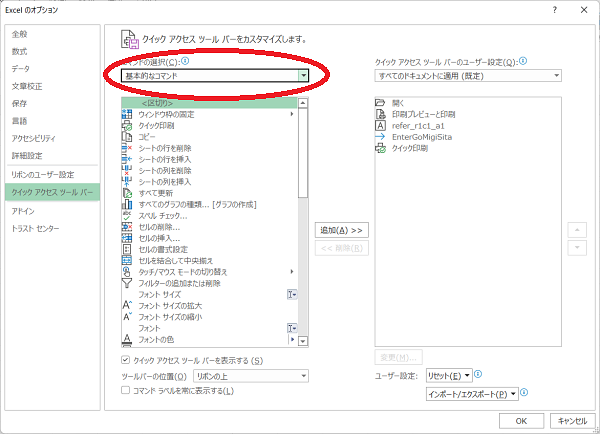
リボンごとに操作を選択できるようになります。
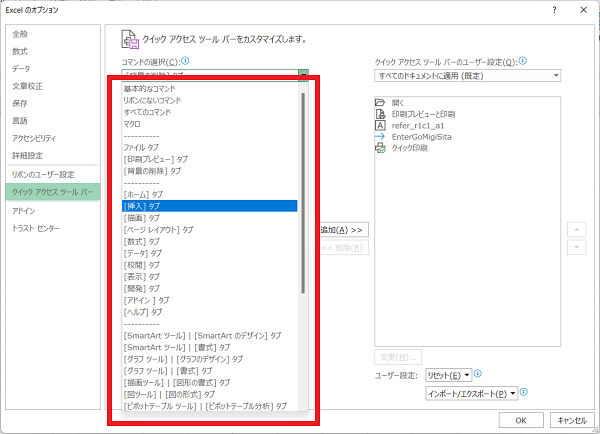
追加したい操作を選択し、[追加>>]>[OK]の順でクイックアクセスツールバーにボタンが追加されます。
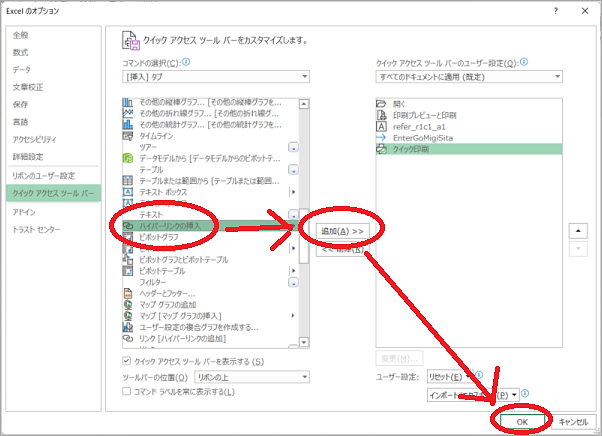
クイックアクセスツールバーのボタンを削除する方法
すでにあるボタンを削除するには、右側の操作を選択し、[<<削除]>[OK]で削除されます。
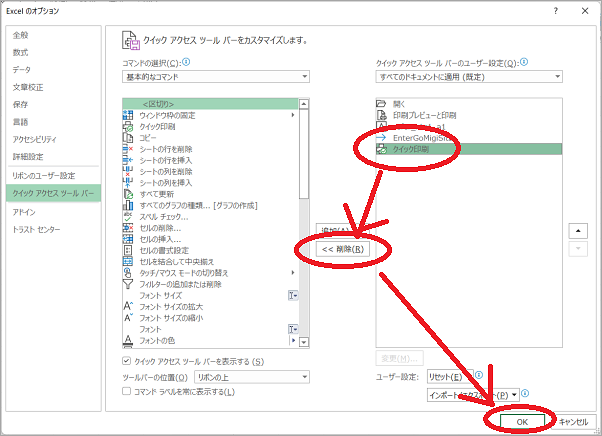
こんな記事も書いています
